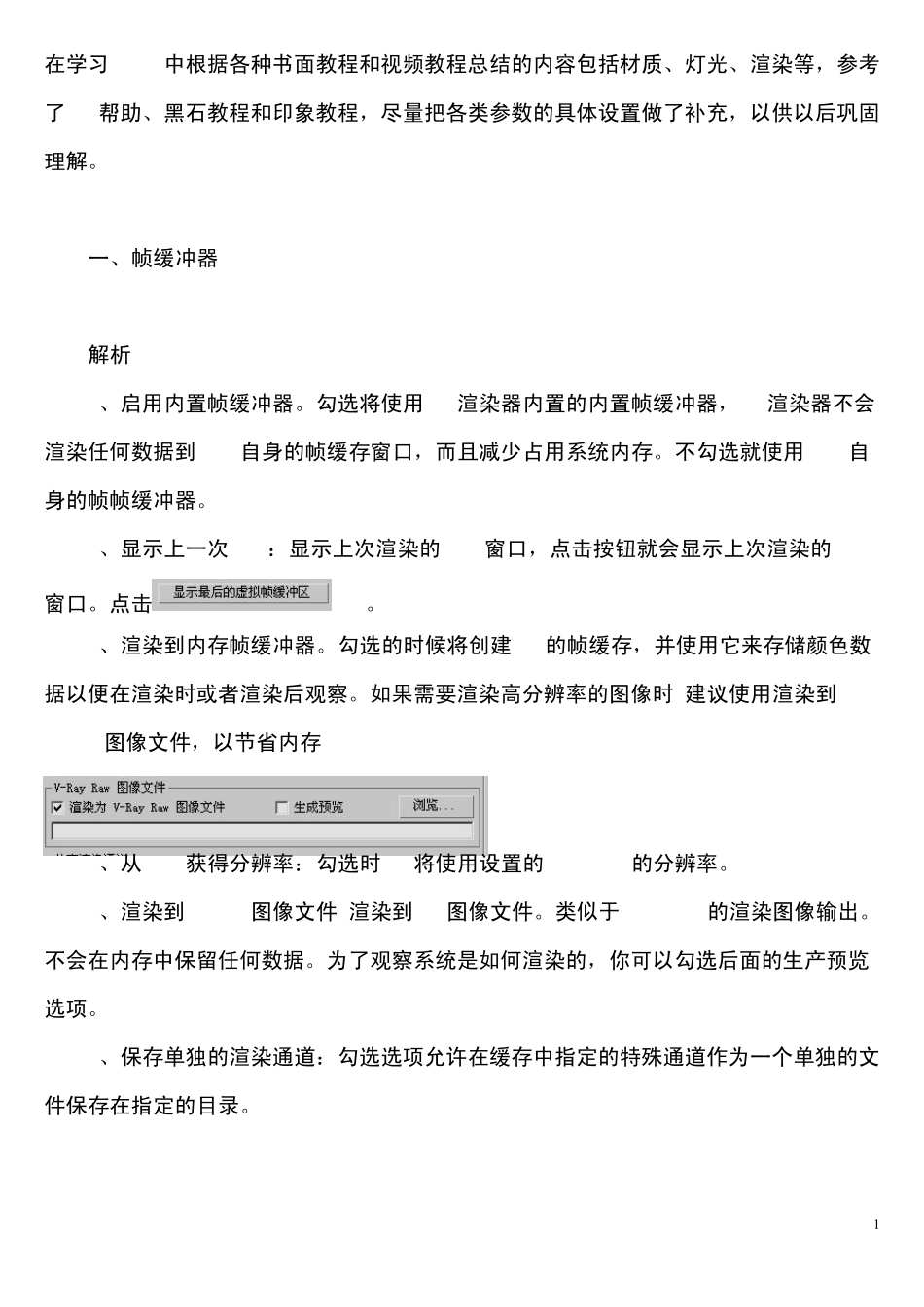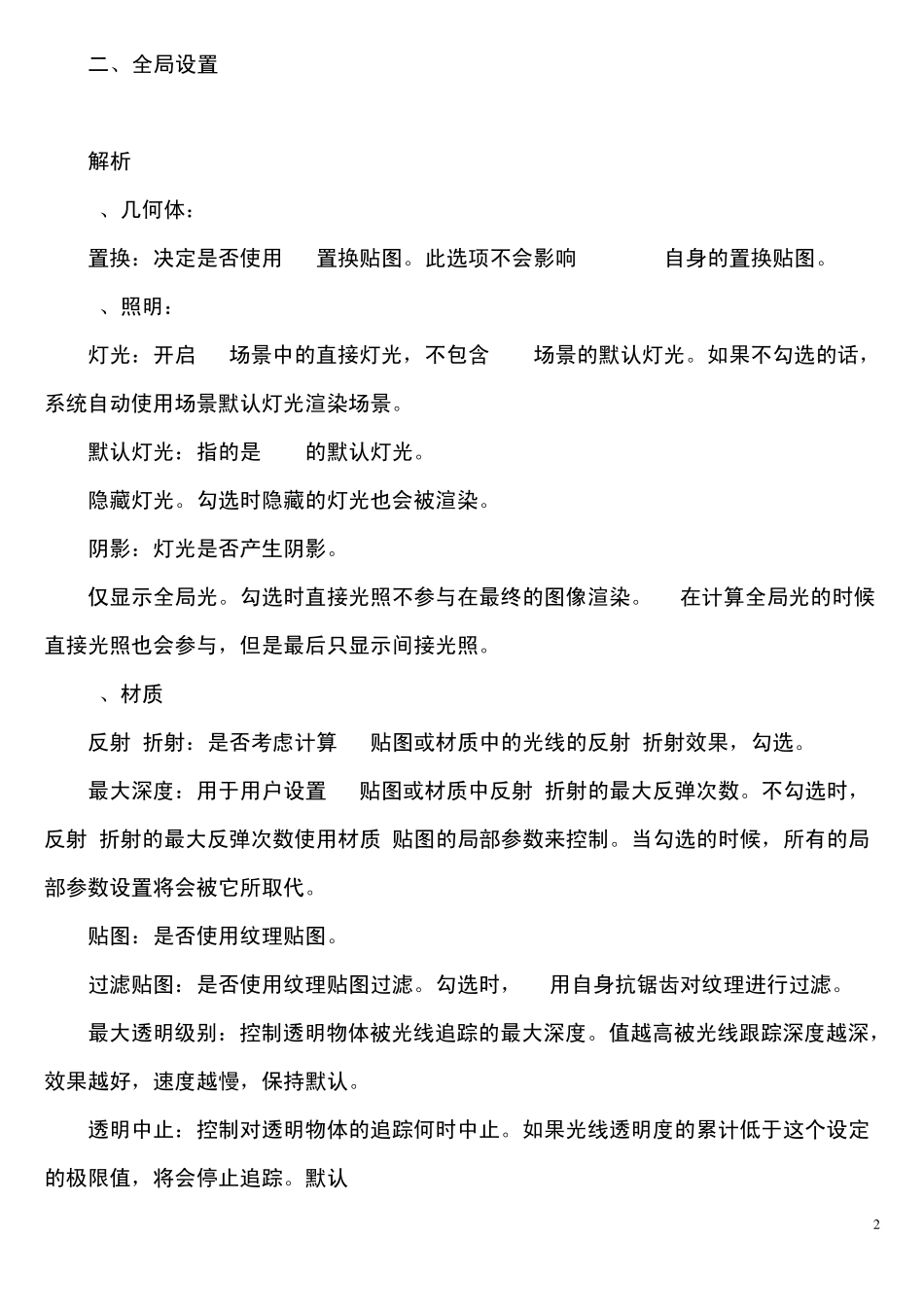1 在学习VRAY中根据各种书面教程和视频教程总结的内容包括材质、灯光、渲染等,参考了 VR帮助、黑石教程和印象教程,尽量把各类参数的具体设置做了补充,以供以后巩固理解。 一、帧缓冲器 解析: 1、启用内置帧缓冲器。勾选将使用 VR渲染器内置的内置帧缓冲器,VR渲染器不会渲染任何数据到 max自身的帧缓存窗口,而且减少占用系统内存。不勾选就使用 max自身的帧帧缓冲器。 2、显示上一次 VFB:显示上次渲染的VFB窗口,点击按钮就会显示上次渲染的VFB窗口。点击 。 3、渲染到内存帧缓冲器。勾选的时候将创建 VR的帧缓存,并使用它来存储颜色数据以便在渲染时或者渲染后观察。如果需要渲染高分辨率的图像时,建议使用渲染到V-Ray图像文件,以节省内存 4、从 MAX获得分辨率:勾选时 VR将使用设置的3ds max的分辨率。 5、渲染到 V-Ray图像文件:渲染到 VR图像文件。类似于 3ds max的渲染图像输出。不会在内存中保留任何数据。为了观察系统是如何渲染的,你可以勾选后面的生产预览选项。 6、保存单独的渲染通道:勾选选项允许在缓存中指定的特殊通道作为一个单独的文件保存在指定的目录。 2 二、全局设置 解析: 1、几何体: 置换:决定是否使用 VR置换贴图。此选项不会影响 3ds max自身的置换贴图。 2、照明: 灯光:开启 VR场景中的直接灯光,不包含 max场景的默认灯光。如果不勾选的话,系统自动使用场景默认灯光渲染场景。 默认灯光:指的是 max的默认灯光。 隐藏灯光。勾选时隐藏的灯光也会被渲染。 阴影:灯光是否产生阴影。 仅显示全局光。勾选时直接光照不参与在最终的图像渲染。GI在计算全局光的时候直接光照也会参与,但是最后只显示间接光照。 3、材质 反射/折射:是否考虑计算 VR贴图或材质中的光线的反射/折射效果,勾选。 最大深度:用于用户设置 VR贴图或材质中反射/折射的最大反弹次数。不勾选时,反射/折射的最大反弹次数使用材质/贴图的局部参数来控制。当勾选的时候,所有的局部参数设置将会被它所取代。 贴图:是否使用纹理贴图。 过滤贴图:是否使用纹理贴图过滤。勾选时,VR用自身抗锯齿对纹理进行过滤。 最大透明级别:控制透明物体被光线追踪的最大深度。值越高被光线跟踪深度越深,效果越好,速度越慢,保持默认。 透明中止:控制对透明物体的追踪何时中止。如果光线透明度的累计低于这个设定的极限值,将会停止追踪。默认 3 覆盖材质:勾选时,通过后面指定的一种材质可覆盖...